电脑上打印机状态错误是怎么回事 打印机错误状态解决方法
更新时间:2024-01-02 12:44:34作者:yang
电脑上打印机状态错误是一种常见的问题,当我们准备打印文件时,却发现打印机出现了错误,这种情况常常让人感到困惑和烦恼。我们不必过于担心,因为大多数打印机错误状态都可以通过一些简单的解决方法来解决。在本文中我们将探讨一些常见的打印机错误状态以及相应的解决方法,帮助大家更好地应对这些问题。
步骤如下:
1.打印机在打印时出现打印错误,不能打印了。这时候应该选择先关闭打印机,如下图中所表示。
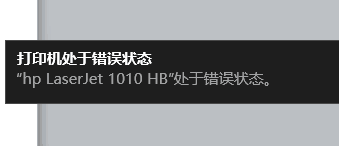
2.关闭打印机之后,开始在电脑上进行操作,如下图中所表示。

3.点击电脑左下方的Windows按钮,如下图中所表示。
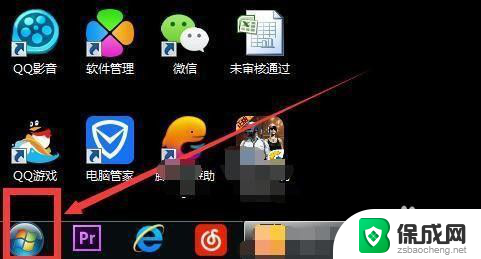
4.在如图所示地方输入:services.msc,如下图中所表示。
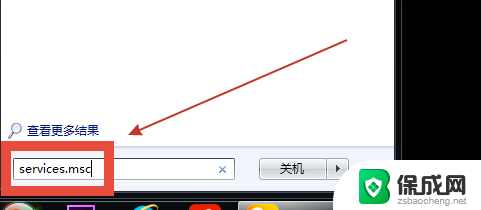
5.点击services.msc打开,如下图中所表示。
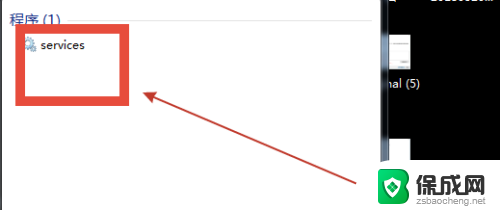
6.弹出服务对话框,如下图中所表示。
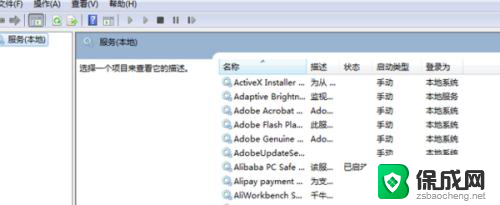
7.Print Spooler程序,如下图中所表示。
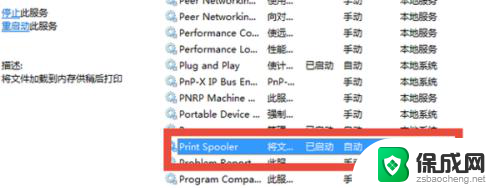
8.点击停止此服务,如下图中所表示。
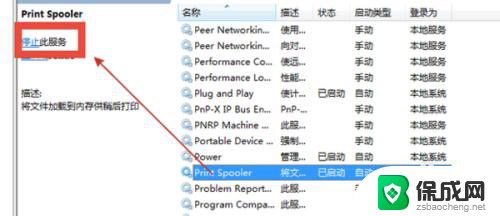
9.右键点击此程序,选择启动,如下图中所表示。
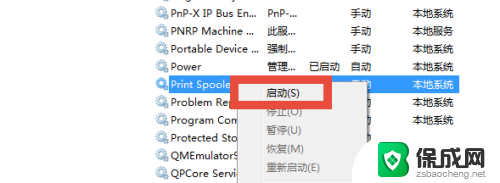
10.程序启动,再次开启打印机,如下图中所表示。
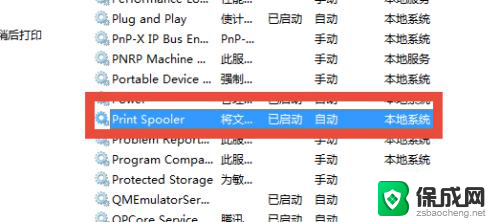
以上就是电脑上打印机状态错误是怎么回事的全部内容,有遇到相同问题的用户可参考本文中介绍的步骤来进行修复,希望能够对大家有所帮助。
- 上一篇: word设置背景色 Word怎样设置背景色
- 下一篇: wps如何删除文框 如何在wps中删除文框
电脑上打印机状态错误是怎么回事 打印机错误状态解决方法相关教程
-
 打印机连接电脑显示错误 打印机状态错误怎么办如何解决打印机状态错误问题
打印机连接电脑显示错误 打印机状态错误怎么办如何解决打印机状态错误问题2024-01-15
-
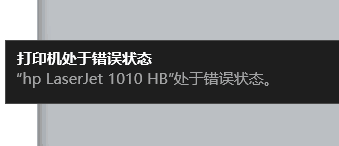 打印机打印显示错误状态怎么处理 打印机错误状态解决方法
打印机打印显示错误状态怎么处理 打印机错误状态解决方法2024-06-13
-
 打印机脱机状态怎么恢复连接 如何解决打印机脱机状态
打印机脱机状态怎么恢复连接 如何解决打印机脱机状态2024-07-28
-
 兄弟打印机显示脱机状态怎么回事 wi fi打印机脱机状态解除方法
兄弟打印机显示脱机状态怎么回事 wi fi打印机脱机状态解除方法2024-02-25
-
 打印机打印脱机是什么原因 如何解决打印机脱机状态
打印机打印脱机是什么原因 如何解决打印机脱机状态2023-11-13
-
 打印机状态脱机怎么解决 打印机脱机无法打印怎么办
打印机状态脱机怎么解决 打印机脱机无法打印怎么办2023-09-10
电脑教程推荐